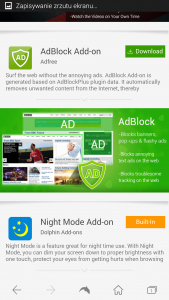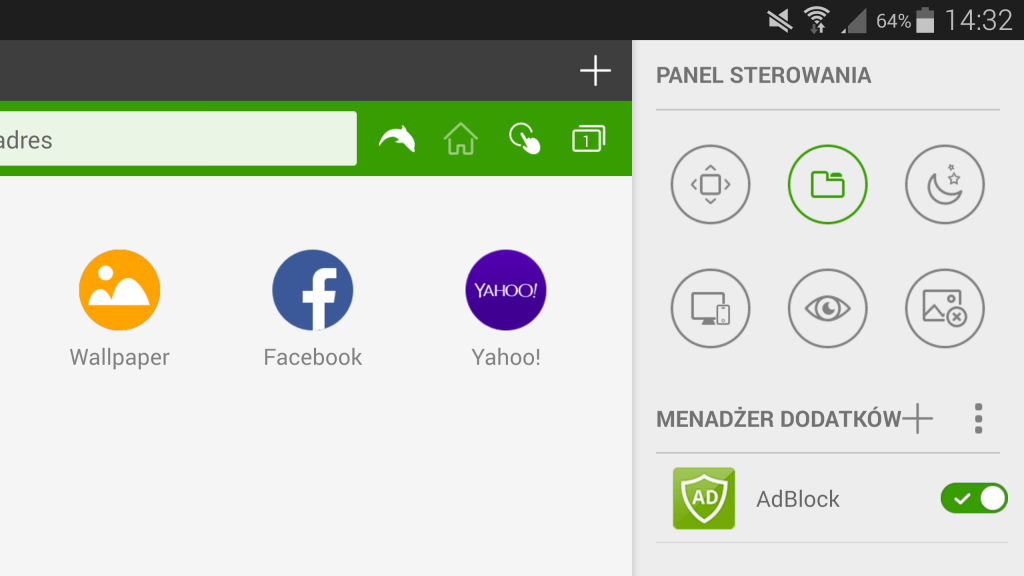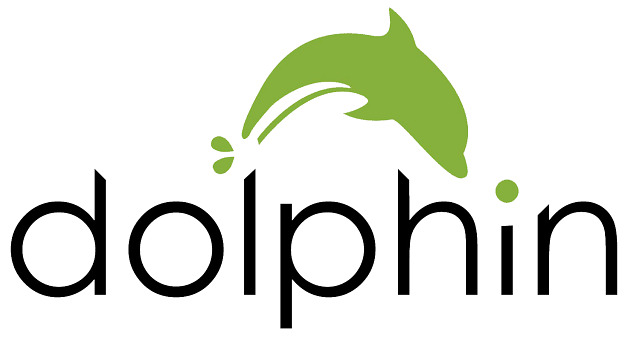 Domyślną przeglądarką w telefonach z Androidem od jakiegoś czasu jest mobilna wersja Google Chrome. Sam ją używałem, jako podstawową przeglądarkę zarówno na komputerze jak i w telefonie, niespecjalnie interesując się alternatywami. To był mój wielki błąd. Sądziłem, że produkt od Google jest ideałem i faktycznie przed długi czas tak było, jednak wystarczyło kilka minut z przeglądarką Dolphin, aby dostrzec jak wiele niedoróbek i jak wolny jest Chrome.
Domyślną przeglądarką w telefonach z Androidem od jakiegoś czasu jest mobilna wersja Google Chrome. Sam ją używałem, jako podstawową przeglądarkę zarówno na komputerze jak i w telefonie, niespecjalnie interesując się alternatywami. To był mój wielki błąd. Sądziłem, że produkt od Google jest ideałem i faktycznie przed długi czas tak było, jednak wystarczyło kilka minut z przeglądarką Dolphin, aby dostrzec jak wiele niedoróbek i jak wolny jest Chrome.
Chroma na komputerze używam praktycznie od samego początku, porzucając Firefoxa. Swego czasu nie miała dla mnie konkurencji pod względem szybkości działania oraz integracji z usługami Google. Z jaką radością przyjąłem informacje o wydaniu mobilnej wersji Chrome na Androida, po jej publikacji również praktycznie od razu przerzuciłem się na nią. Posiadała wszystkie zalety znane z wersji PC. Jednak przez kilka ostatnich tygodni przeżywałem straszne katorgi związane z ich użytkowaniem. Nie są już takie szybkie jak kiedyś, wywalają mnóstwo błędów a wersja Androidowa ciągle „sypie” ForceClose’ami. Również tak zaawansowana integracja z Google przestała mi być potrzebna. Dlatego postanowiłem poszukać alternatywy.
Na Androida oprócz Chrome mamy dostępne mobilne wersje najpopularniejszych przeglądarek z PC, czyli Firefox i Opere jednak chciałem sprawdzić coś zupełnie innego, bardziej niszowego. Odnalazłem w ten sposób przeglądarkę Dolphin i to był strzał w dziesiątkę! Może z tą niszowścią przesadziłem, bo w tej chwili ma ona ponad 50 milionów pobrań.
Nieziemsko szybka.
Teoretycznie silnik Dolphina jest taki sam jak w Chorme i jest nim Webkit ale już po odpaleniu przeglądarki i wczytanie jakiejś strony widzimy różnice w szybkości działania. Różnica jest jeszcze bardziej widoczna na telefonach z niższej półki, które nie imponują swoją specyfikacją techniczną. Na przykład LG L3. Google Chrome działa na niej w sposób tragiczny niekiedy praktycznie uniemożliwia płynne przeglądanie stron, gdy Dolphin działa bez zastrzeżeń. Jest to o tyle dziwniejsze, że Chrome potrzebuje mniej pamięci RAM. Dla osób z jeszcze słabszymi telefonami przygotowana została wersja Dolphin Mini, wypatroszona z wszystkich bajerów, ale za to mniej obciążająca telefon.
Intuicyjny interfejs i możliwości konfiguracji.
Po uruchomieniu przeglądarki Dolphin ukazuje nam się przejrzysty ekran główny z ikonkami aplikacji, paskiem adresu/wyszukiwarki oraz paskiem dolnym gdzie mamy standardowe przyciski do przodu i wstecz oraz dostęp do zakładek i strony domowej. Niestandardowym przyciskiem jest guzik z delfinkiem. Spełnia on funkcje klawisza menu i po naciśnięciu jego ukazuje nam się szereg dodatkowych opcji. Z tego poziomu możemy otworzyć nową zakładkę, udostępnić stronę, wysłać adres strony na przeglądarkę w komputerze (po doinstalowaniu odpowiedniej wtyczki), zmianę motywy (naprawdę szeroki wybór) czy wejść do ustawień gdzie mamy jeszcze więcej opcji konfiguracji.
Przycisk delfinka spełnia także inną znacznie ciekawszą funkcje. Po przytrzymaniu go dłużej i przejechanie palcem nieco w górę włącza nam się ekran z gestami gdzie możemy narysować wcześniej określony gest, który spowoduje wczytanie odpowiedni przypisanej do niego strony. Nie wiecie jak to jest praktycznie i ułatwia to szybkie przeglądanie stron, które często odwiedzamy.
Wracając do ekranu głównego. Znajdują się tam aplikacje, które zasadniczą są skrótami do stron www. Oczywiście możemy praktycznie dowolnie usuwać i dodawać nowe skróty. Gotowych odnośników jest całe mnóstwo, ale nic nie stoi na przeszkodzie, aby dodać odnośnik do własnej strony, bo możemy wskazać dowolny URL.
AdBlock czyli blokowanie reklam w przeglądarce na Androidzie.
Dla wielu osób najbardziej interesującą funkcją mogą okazać się dodatki, jakie można instalować w przeglądarce Dolphin, jest ich kilka i cały czas powstają nowe. Najpopularniejszą z pewnością jest AdBlock, znany z wersji PC wszystkich przeglądarek a służy blokowaniu reklam na stron WWW.
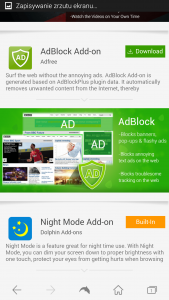 Temat blokowania reklam jest kontrowersyjny, na większość stron (również androapps.pl) umieszczone banery reklamowe są jedynym przychodem i pozwalają na pokrycie kosztów związanych z opłaceniem serwera czy domeny. Ukrywanie reklam odbiera im część pieniędzy. W mniejszych serwisach, reklamy raczej umieszczone są w sposób mało inwazyjny i nie są nachalne. Najbardziej uciążliwymi reklamy wyświetlane są na wielkich ogólnopolskich portalach, gdzie niekiedy pojawiają się na cały ekranie z trudno dostępnym X do ich zamknięcia. Wraz z rozwojem smartfonów taki typ reklam przeniósł się również na telefony, gdzie jeszcze trudniej jest je zamknąć.
Temat blokowania reklam jest kontrowersyjny, na większość stron (również androapps.pl) umieszczone banery reklamowe są jedynym przychodem i pozwalają na pokrycie kosztów związanych z opłaceniem serwera czy domeny. Ukrywanie reklam odbiera im część pieniędzy. W mniejszych serwisach, reklamy raczej umieszczone są w sposób mało inwazyjny i nie są nachalne. Najbardziej uciążliwymi reklamy wyświetlane są na wielkich ogólnopolskich portalach, gdzie niekiedy pojawiają się na cały ekranie z trudno dostępnym X do ich zamknięcia. Wraz z rozwojem smartfonów taki typ reklam przeniósł się również na telefony, gdzie jeszcze trudniej jest je zamknąć.
Swojego czasu była plaga pop-upów z „android security free” czy coś w tym stylu, który automatycznie przkierowywał do strony z pobraniem aplikacji antywirusowej. Okazało się, że była to reklam generowana automatycznie i wstawiana na wielu stronach podpiętych do danej sieci reklamowej.
W takich sytuacjach nie dziwię się osobom chcącym zablokować całkowicie reklamy. O ile na komputerach nie ma z tym większych problemów, wtyczki z AdBlockiem są dostępna dla każdej przeglądarki o tyle na telefonach tak nie jest. Wtyczka AdBlock na Androida jest skutecznie blokowana przez Google i nie jest wpuszczona do Google Play. Alternatywą jest użycie właśnie przeglądarki Dolphin, dzięki wcześniej wspominanym dodatkom. Instalacja wtyczki, która zablokuje reklamy na androidzie jest banalna.
- Musisz mieć zainstalowaną przeglądarkę Dolphin.
- Włącz ją.
- Na ekranie głównym wybierz Dolphin a następnie Lab.
- Zjedz na dół i kliknij Download obok AdBlock Add-on.
- Aplikacja powinna ściągnąć się do pamięci telefonu. Zainstaluj ją klikając na nią na pasku notyfikacji albo z poziomu download w pamięci telefonu. (Pamiętaj, że aby ją zainstalować musisz mieć włączone instalacje aplikacji z nieznanego źródła).
- Po instalacji włącz ponownie przeglądarkę Dolphin.
- Przesuń ekran w lewo.
- Z prawej strony powinno pojawić się menu i na dole musisz włączyć dodatek AdBlock.
I tyle. Teraz reklamy nie powinny się już wyświetlać. Poniżej umieszczam wideo prezentujące instalację tego dodatku.
Obsługa Adobe Flash Player na Androidzie.
Drugim dodatkiem myślę, może nieco mniej pożądany niż AdBlock, jest wtyczka Adobe Flash Player. Swojego czasu była ona normalnie dostępna w Google Play, ale w pewnej chwili przestała być rozwijana przez Adobe (zresztą jak sam Flash) i wycofana. Technologia Flash powoli odchodzi do lamusa, wypierana (i słusznie) przez HTML5, jednak w internecie są jeszcze strony, które wymagają instalacji Flasha Playera. Z pomocą przychodzi tutaj właśnie przeglądarka Dolphin, która ma możliwość instalacji właśnie tej wtyczki. Poniżej prezentuje jak to zrobić.
- Tak samo jak w przypadku instalacji AdBlock, musimy mieć zainstalowanego Dolphina.
- Wchodzimy w Dolphin > Lab.
- Na samej górze mamy Flash Player, ściągamy go i instalujemy.
I w zasadzie gotowe. Możemy teraz przejść do dowolnej strony z Flash i sprawdzić czy działa.
Dolphin pomaga zachować prywatność.
Przeglądarka Dolphin to dobre rozwiązanie dla osób ceniących prywatność w internecie. Nie jest synchronizowana z Google, a przy każdym wychodzeniu pyta czy chcemy usunąć wszystkie dane przeglądarki danej sesji. To jest: historię przeglądania, pamięć podręczną czy ciastka.
Podsumowując.
Przeglądarka Dolphin jest dla osób chcących coś więcej od przeglądarki www i ceniących sobie prywatność, nie potrzebuje synchronizować wszystkich swoich aktywanośc w sieci z serwerami Google. Również posiadacze słabszych telefonów powinni koniecznie ją wypróbować.
Przeglądarkę Dolphin można pobrać za darmo z Google Play.